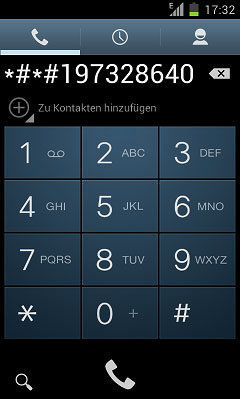Google Hesabı olmadan Samsung Galaxy kilidini açmak için 3 Kolay Yolları
"Eski bir telefondaki dosyalara erişmeye çalışıyorum, ancak" kalıp kilidimi hatırlamıyorum ve Google hesabım şimdi başka bir telefonda etkin. "
Kilitli bir Android telefonun kilidini açmanın kolay bir yoluGoogle hesabını kullanarak. Ancak, bazen, Google hesabını unuttunuz veya Google hesabını kullanarak açamıyorsunuz. Endişelenmeyin! Burada, Google hesabınız olmadan Samsung Galaxy cihazınızdaki kilit ekranı PIN / Şifre / Desen / Parmak İzi kilidini açmanın 3 kolay yolunu göstereceğiz.
Yöntem 1. Sabit Kilitli Samsung Telefonunuzu Sıfırlayın
Sert bir sıfırlama, Google hesabınız olmadan kilit ekranını Galaxy'den kolayca kaldırabilir ancak telefonunuzdaki tüm verileri siler. Önemli verileriniz yoksa, telefonunuzu sıfırlamak için aşağıdaki adımları izleyin.
- Telefonunuzu tamamen kapatın.
- Güç tuşunu, Ses Açma düğmesini ve Giriş düğmesini aynı anda basılı tutun. Samsung logosunu görene kadar onları serbest bırakın.
- Bir süre sonra, Android görmek görebilirsinizaşağıdaki gibi sistem kurtarma menüsü. Seçenekleri yukarı ve aşağı taşımak için Ses tuşunu kullanın. "Verileri sil / fabrika ayarlarına sıfırla" seçeneğini vurgulayın ve seçmek için Güç düğmesine basın.
- "Tüm kullanıcı verilerini sil" i seçin ve tekrar Güç düğmesine basın. Tamamlandığında, Samsung telefonunuzu yeniden başlatın.



Yöntem 2. Android Kilit Ekranı Kaldırma ile Samsung Galaxy Kilit Ekranını Atlayın
Kilitlenmiş Samsung'unuzu sıfırlamakla karşılaştırıldığındacihaz, Gmail olmadan Samsung Galaxy desen kilidini açmak için daha güvenli ve kolay bir yol Tenorshare Android Unlocker gibi profesyonel bir Android kilit ekranı kaldırma kullanıyor. Samsung Galaxy S9 / S8 / S7 / S6 / S5 / S5 / S4 / S3, Galaxy Note 5/4/3/2, Galaxy mini / Y / ace / wonder, üzerinde kilit ekranı PIN / Şifre / Desen / Parmak İzini kolayca kaldırabilir, vb.
Bilgisayarınıza ücretsiz indirin ve Tenorshare Android Unlocker yükleyin. Cihazınızı o bilgisayara bağlayın
- Kurduktan sonra Tenorshare Android Unlocker'ı çalıştırın. Cihazınızı o bilgisayara bağlayın.
- Samsung Galaxy'deki kilit ekranını kolayca kapatmak için Kaldır'ı tıklatın ve aşağıdaki sihirbazı izleyin.

Yöntem 3. "Cep Bul" ile Samsung Galaxy Password Kaldır
Samsung hesabınızı ayarladıysanız,Telefonunuzda daha önce Google Hesabı olmadan Samsung Galaxy cihazınızda kilit ekranı PIN / Şifre / Desen / Parmak İzi kaldırmak için "Cep Bul" özelliğini kullanabilirsiniz.
- Cep Telefonumu Bul web sitesine gidin ve Samsung hesabınıza giriş yapın. "Ekranımı Kilitle" düğmesine tıklayın.
- Soldaki menüden "Ekranımın kilidini aç" ı seçin ve "Kilit aç" ı tıklayın. Güvenlik kilidini kaldırırken cihazınız otomatik olarak açılır. Daha sonra istediğiniz gibi başka bir koruma ekleyebilirsiniz.

Bu yüzden atlamak için 3 uygulanabilir yol tanıttıkGoogle hesabı olmadan Samsung Galaxy kilit ekranı. Umarız yöntemlerimiz size yardımcı olur. Başka sorunlarınız varsa, lütfen yorum alanına bir mesaj bırakın.
- Ürünleri Tavsiye Et
- Tenorshare Android Unlocker
- Kılavuz
- Kullanıcı Yorumları (32)
- Ücretsiz indirin